Reklamcılık
Wake-on-LAN (WoL), Windows 10 işletim sisteminin yeterince takdir edilmeyen ve yeterince kullanılmayan bir parçasıdır.
Pek çok sıradan Windows kullanıcısı gibiyseniz, “LAN'da Uyandırma” ifadesi muhtemelen sizi zaten uykuya gönderiyor. Nihayet, LAN bağlantıları Ağ İletişimi 101: Ethernet, LAN'lar ve Nasıl ÇalışırlarModern kullanıcılar için bile, ev ağını çevreleyen dil biraz kafa karıştırıcı olabilir. LAN nedir? Neden bir Ethernet kablosuna ihtiyacım var? Hepsi aynı değil mi? Devamını oku sadece oyuncuların ve teknik desteğin endişelenmesi gereken bir şey değil mi?
Geçmişte, bu doğru olabilirdi. Ancak bugün, Windows'un Yerel Ağda Uyandırma özelliğini yapılandırmak, göründüğünden daha fazlasını sunuyor. Peki, Wake-on-LAN nedir? Ortalama kullanıcılar için nasıl faydalı olabilir? Ve en önemlisi, nasıl kurarsınız?
Wake-On-LAN Nedir?
Wake-on-LAN bir ağ standardıdır. Dağıtıldığında, bir bilgisayarın uzaktan açılmasına izin verir. Wake-on-Wireless-LAN (WoWLAN) adı verilen ek bir standardı vardır.
WoL'nin çalışması için üç şeye ihtiyacınız var:
- Bilgisayarınız bir güç kaynağına bağlı olmalıdır.
- Makinenizin anakartının ATX uyumlu olması gerekir. Endişelenmeyin, çoğu modern anakart bu gereksinimi karşılar.
- Bilgisayarın ağ kartının (ethernet veya kablosuz) WoL özellikli olması gerekir. Yine iyi haber şu ki WoL desteği neredeyse evrensel.
Bir protokol olarak, Wake-on-LAN bilgisayar dünyasında yaygındır. Destek donanım düzeyinde gerekli olduğundan, WoL Windows, Mac ve Linux makinelerinde sorunsuz çalışır.
Windows açısından, makineniz hazırda bekletme ve uyku gibi varsayılan güç durumlarının herhangi birinden ve tamamen kapalı durumdayken açılabilir.
Wake-On-LAN Nasıl Çalışır?
Wake-on-LAN, “sihirli paketlere” dayanır. Basit bir düzeyde, ağ kartı paketi algıladığında bilgisayara kendisini açmasını söyler.
Bu yüzden bilgisayarınız kapalı olsa bile bir güç kaynağına bağlı olmalıdır. WoL özellikli ağ kartları, sihirli paketi tararken günün her saatinde küçük bir ücret almaya devam edecek.
Ama aslında neler oluyor? İşte hızlı bir genel bakış:
Sihirli paket bir sunucudan gönderilir. Sunucu, uzman yazılımlar, yönlendiriciler, web siteleri, bilgisayarlar, mobil cihazlar, akıllı TV'ler veya diğer Nesnelerin İnterneti ekipmanı dahil olmak üzere birçok şey olabilir.
Sunucu, paketi tüm ağınız üzerinden gönderir. Paketin kendisi, alt ağ, ağ adresi ve en önemlisi açmak istediğiniz bilgisayarın MAC adresi ile ilgili ayrıntılar da dahil olmak üzere bazı önemli bilgileri içerir.
Tüm bu bilgiler tek bir pakette birleştirildiğinde uyandırma çerçevesi olarak adlandırılır. Ağ kartınız sürekli olarak onları tarar. Bir MAC adresi pakette 16 kez tekrarlanırsa, bilgisayarınız bunun bir uyandırma çerçevesi olduğunu bilir.
Wake-On-LAN Neden Yararlıdır?
Artık Wake-on-LAN'ın ne olduğunu ve nasıl çalıştığını biliyorsunuz. Ama neden yararlıdır? Ortalama bir kullanıcı teknolojiyi neden önemsesin?
Bilgisayarınızı Her Yerden Açın
Bilgisayarınızı herhangi bir yerden açabilmenin sağladığı gönül rahatlığını abartmak zor. Bir daha asla hayati bir belge veya temel dosya olmadan olmayacaksınız.
Masaüstünüzü uzaktan kullanmak için bir uzak masaüstü uygulaması Wake-On-LAN'ı destekler. Google'ın popüler Chrome Uzaktan Masaüstü bunu yapmaz, ancak TeamViewer yapar.
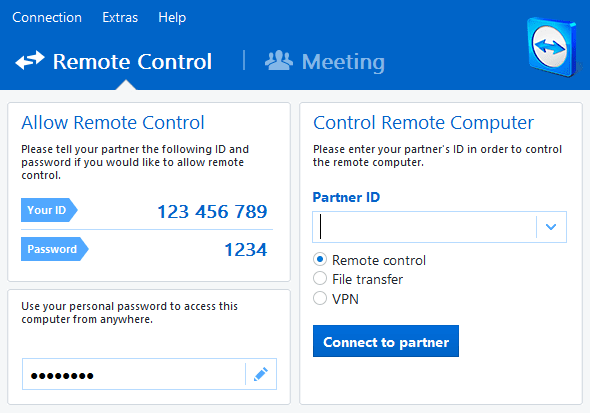
Not: Bir bilgisayarın tamamen kapalı bir durumdan uyanmak üzere WoL teknolojisini kullanması için, BIOS'unun PME'de Uyandırmayı (Güç Yönetimi Olayı) desteklemesi gerekir.
Kordon Kesiciler
katıldın mı kordon kesme fenomeni Kabloyu Kesmeli mi yoksa Kablo TV'nizi Tutmalı mı?Hala kablolu aboneliğinizi sürdürüyorsanız, ancak değişiklik yapma zamanının gelip gelmediğini tartışıyorsanız, yardım etmek için buradayız. Bu kılavuz, karar vermenize yardımcı olacaktır. Devamını oku ? Eğer öyleyse, muhtemelen çeşitli uygulamalar ve hizmetler kullanmaya başladı Var Olduğunu Bilmediğiniz 8 Harika Android TV UygulamasıBu Android TV uygulamalarını duymamış olabilirsiniz, ancak bunları indirmeniz gerekiyor. Devamını oku .
Akıllı TV'ler gibi bunların çoğu, Nvidia Shield alıcı kutusu Nvidia Shield'in Kablo Kesiciler için En İyi Cihaz Olmasının 7 NedeniNvidia Shield, her yerde kablo kesiciler için en iyi cihaz olabilir. İşte rekabeti fazla çaba harcamadan yenmesinin yedi nedeni. Devamını oku ve Kodi ev sineması uygulaması, Yerel Ağda Uyandırma istekleri gönderebilir.
Örneğin, Plex sunucunuz ve yerel olarak kaydedilmiş filmleriniz ve TV şovlarınız için eski bir dizüstü bilgisayar kullanıyorsanız, 24 saat çalışır durumda bırakmak yerine içeriğinizi izlemek istediğinizde istek üzerine uyandırabilirsiniz. gün.
Yerel Ağda Uyandırma Nasıl Etkinleştirilir
WoL'yi etkinleştirmek iki parçalı bir işlemdir. Windows'u yapılandırmanız gerekir ve bilgisayarınızın BIOS'u BIOS'unuzu Keşfedin ve En İyi Şekilde Nasıl Yararlanacağınızı ÖğreninHer neyse, BIOS nedir? Bilmek gerçekten bu kadar önemli mi? Biz öyle düşünüyoruz ve neyse ki oldukça kolay. Sizi tanıştıralım. Devamını oku .
Windows'ta Wake-On-LAN'ı Etkinleştirme
Wake-on-LAN'ı Windows'ta etkinleştirmek için Aygıt Yöneticisi uygulamanızı açmanız gerekir. sağ tıklayarak bulabilirsin Başlangıç menüsü ve seçme Aygıt Yöneticisiveya düğmesine basarak pencereler tuşuna basın ve uygulamanın adını arayın.
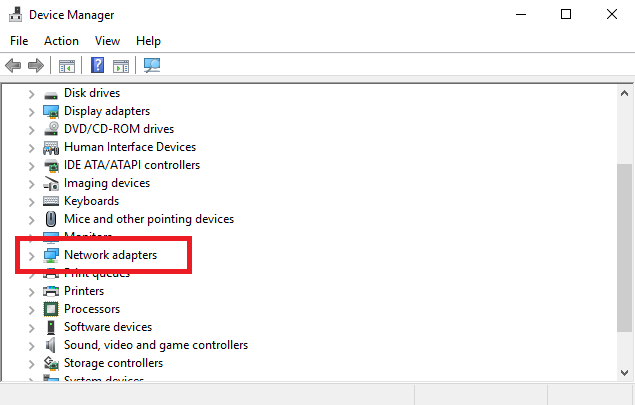
Ağ bağdaştırıcılarını bulana kadar aygıt listesini aşağı kaydırın. Tıklamak > Menüyü genişletmek için
Şimdi ağ kartınızı bulmanız gerekiyor. Ağ kartınızın hangisi olduğundan emin değilseniz, pencereler ve ara Sistem bilgisi. Uygulamayı başlatın ve şuraya gidin: Sistem Özeti > Bileşenler > Ağ > Bağdaştırıcı.
Aygıt Yöneticisi'ne geri dönün, ağ kartınıza sağ tıklayın ve Özellikler. Özellikler penceresi açıldığında, üzerine tıklayın. ileri sekme.
bulana kadar listeyi aşağı kaydırmanız gerekir. LAN'da Uyandırma. Ad, cihazlar arasında değişebilir. Wake-on-LAN'ı görmüyorsanız, ayrıca Wake on magic paket, uzaktan uyandırma, LAN ile açma, LAN ile açma, LAN ile devam ettirme veya LAN'da devam ettirme seçeneklerini aramayı deneyin. Bulduğunuzda ayarı şu şekilde değiştirin: Etkinleştirilmiş.
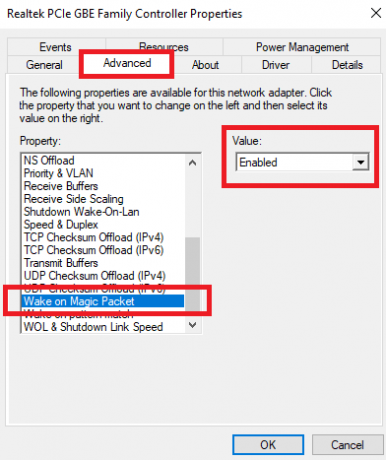
Ardından, üzerine tıklayın Güç yönetimi sekme. yanındaki iki onay kutusunu işaretlediğinizden emin olun. Bu aygıtın bilgisayarı uyandırmasına izin ver ve Yalnızca sihirli bir paketin bilgisayarı uyandırmasına izin verin.
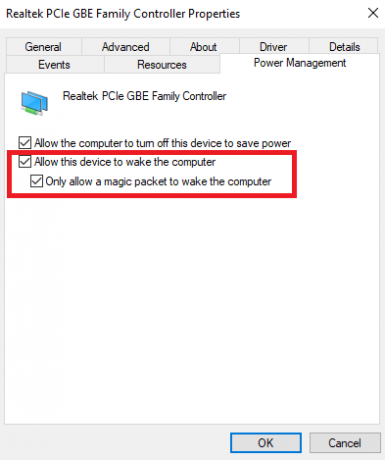
Hazır olduğunuzda, üzerine tıklayın Tamam.
BIOS'ta Wake-On-LAN'ı Etkinleştirme
ne yazık ki BIOS menüsü makineden makineye değişir Herhangi Bir Bilgisayarda BIOS'a Nasıl Girilir ve Varsayılan Ayarlara SıfırlanırBilgisayarınız açılmıyorsa, bunun sorumlusu BIOS olabilir. Bu sorunları çözmek için nasıl gireceğiniz ve fabrika varsayılanlarına nasıl sıfırlayacağınız aşağıda açıklanmıştır. Devamını oku , kesin talimatlar vermeyi imkansız hale getirir.
Genel olarak konuşursak, bilgisayarınız açılırken belirli bir tuşa basmanız gerekir. Tipik olarak, anahtar Kaçmak, Silmek, veya F1.
BIOS menüsünde bulmanız gerekir. Güç sekmesini bulun ve bulana kadar aşağı kaydırın LAN'da Uyandırma giriş. Açtığınızdan ve değişikliklerinizi kaydettiğinizden emin olun.
Not: Sekme de çağrılabilir Güç yönetimiveya güç ayarını bir Gelişmiş Ayarlar (veya benzeri) sekmesi.
Wake-On-LAN Güvenlik Etkileri
Sihirli paketler OSI-2 katmanı kullanılarak gönderilir. Pratikte, bu, bilgisayarınızı başlatmak için WoL'u kullanabileceğiniz, aynı ağdaki herkes anlamına gelir.
Ev ortamında, bu önemsiz bir konudur. Herkese açık bir ağda, daha sorunlu.
Teorik olarak, WoL yalnızca bilgisayarların açılmasına izin verir. Güvenlik kontrollerini, parola ekranlarını veya diğer güvenlik biçimlerini atlamayacaktır. Ayrıca bir bilgisayarın tekrar kapatılmasına da izin vermez.
Ancak, saldırganların bir makineyi kendi önyükleme yansımalarıyla başlatmak için DHCP ve PXE sunucularının bir kombinasyonunu kullandığı durumlar olmuştur. Bunu yapmak, yerel ağdaki korumasız disklere erişmelerini sağlar.
Wake-On-LAN Kullanacak mısınız?
Böyle eski bir teknoloji için Wake-on-LAN, şaşırtıcı sayıda kullanım senaryosunu elinde tutuyor. Akıllı ev teknolojisi daha yaygın hale geldikçe, WoL ev kullanıcıları için daha da kullanışlı hale gelecek. Hepsinden iyisi, kurulum süreci şaşırtıcı derecede basittir.
Onu kullanır mısın? Bu makale sizi denemeye ve kurmaya ikna etti mi? Tüm görüşlerinizi aşağıdaki yorumlar bölümünde bırakabilirsiniz.
Dan, Meksika'da yaşayan bir İngiliz göçmenidir. MUO'nun kardeş sitesi Blocks Decoding'in Yönetici Editörüdür. Çeşitli zamanlarda MUO için Sosyal Editör, Yaratıcı Editör ve Finans Editörü olmuştur. Onu her yıl Las Vegas'taki CES'teki gösteri alanında dolaşırken bulabilirsiniz (PR çalışanları, ulaşın!) ve birçok sahne arkası sitesi yapıyor…